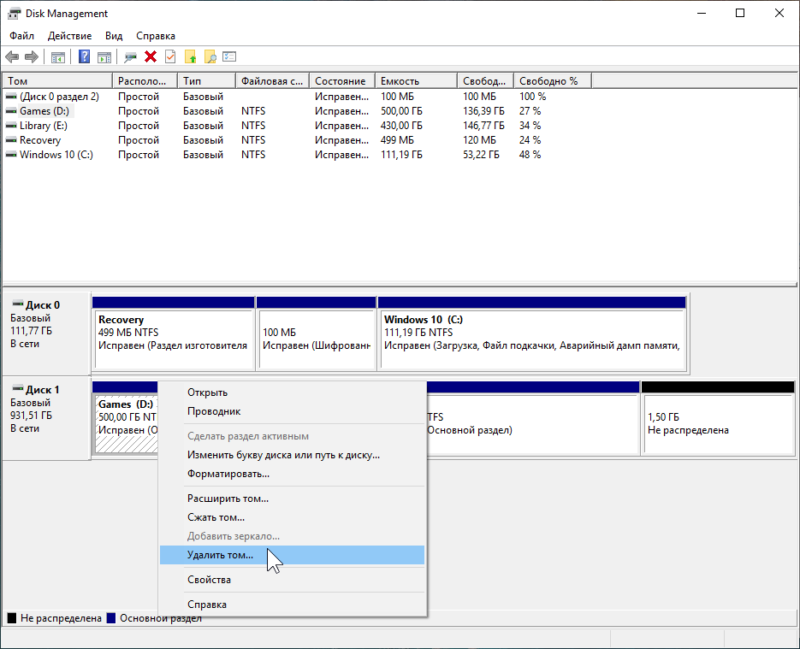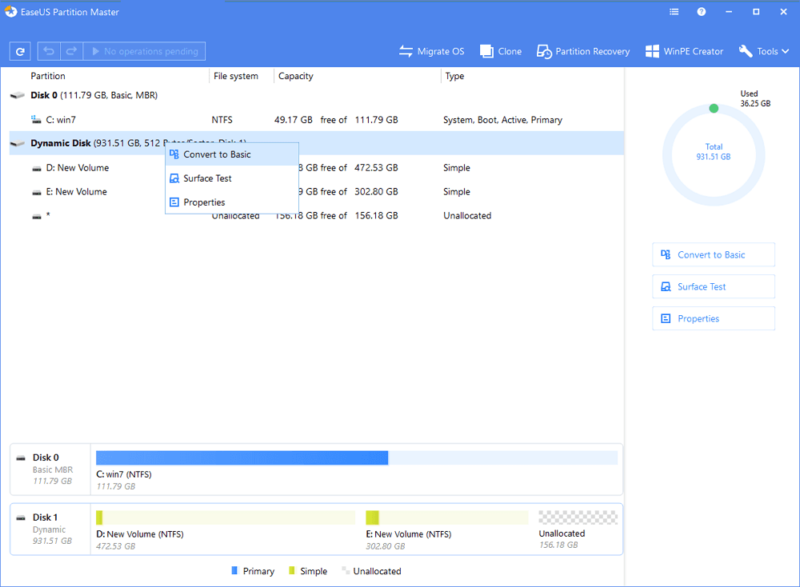Содержание
- 1 Что выбрать: базовый или динамический диск?
- 2 Как конвертировать базовый диск в динамический
- 3 Как конвертировать динамический диск в базовый
- 4 Как динамический диск сделать базовым без потери данных
- 5 1. О динамических дисках
- 6 2. Преобразование базовых дисков в динамические
- 7 3. Создание разделов на динамических дисках средствами Windows
- 7.1 3.1. Простой том
- 7.2 3.2. Составной том
- 7.3 3.3. Чередующийся том
- 7.4 3.4. Зеркальный том
- 7.5 3.5. Том RAID-5
- 7.6 Понятие «базового диска»
- 7.7 Ограничения базовых дисков
- 7.8 Понятие «динамический диск»
- 7.9 Новые свойства динамических дисков
- 7.10 Переход к динамическим дискам
- 7.11 Дилеммы динамических дисков
- 7.12 Выбор дисковой конфигурации
Если вы когда-либо пытались выполнить разметку на своем диске, изменить существующие разделы или отформатировать накопитель встроенными в Windows-средствами, то наверняка заметили, что каждый из физический накопителей подписан как «Базовый» или «Динамический». Выбор типа диска определяет список доступных функций и возможностей. Эта статья расскажет вам, в чем разница между базовым и динамическим диском, а также как конвертировать базовый диск в динамический и наоборот.
Что выбрать: базовый или динамический диск?
Что такое базовый диск
Базовый диск – самый популярный тип хранилища, который чаще всего используется в пользовательских компьютерах с операционной системой Windows. Это накопитель, содержащий в себе основные разделы и логические диски, которые в свою очередь отформатированы соответственно для предпочитаемой файловой системы. В итоге пользователь получает диск, готовый для хранения любого типа данных. Логика базового диска используется также в съемных USB-накопителях. Если вы подключаете к своему компьютеру флешку или внешний диск, они по своей сути являются базовыми носителями.
Базовый диск может использоваться для работы операционной системы. Он поддерживает Master Boot Record (MBR) разметку, а также GUID Partition Table (GPT) для более современных устройств. В чем разница между GPT и MBR рассказывает отдельная статья. Если вас заинтересовала эта тема, рекомендуем также почитать как преобразовать MBR в GPT и наоборот.
Разделы на базовым диске можно расширять и сжимать для перераспределения структуры носителя, создавать и удалять основные и расширенные разделы, создавать логические диски, а также форматировать диск и помечать его как активный.
Для среднестатистического потребителя базового диска вполне достаточно для всех нужд операционной системы, поэтому нет смысла конвертировать базовый диск в динамический. Это стоит делать только в том случае, если вы хотите воспользоваться преимуществами и особенностями динамических дисков, о чем ниже.
Что такое динамический диск
Динамические диски дают пользователям доступ к дополнительным функциям и возможностям, недоступным для базовых дисков. К примеру, разделы, которые распространяются на несколько физических дисков (один раздел на нескольких физический дисках), а также возможность создавать отказоустойчивые зеркальные разделы и конфигурации RAID-5. Как и базовые диски, динамические носители умеют работать с разметками MBR и GUID. Динамическими дисками можно очень гибко и удобно управлять благодаря принципу строения томов. Такие диски используют специальную базу данных размером 1 Мб в конце диска (на MBR-накопителях) или такую же 1 Мб базу на зарезервированном (скрытом) диске с GPT-разметкой. Из-за этой особенности Windows не сможет конвертировать базовый диск в динамический, если на нем нет хотя бы 1 Мб незанятого пространства. Учитывайте этот факт, если хотите превратить базовый диск в динамический.
Динамические диски используют отдельные алгоритмы управления разделами, позволяющими создавать один раздел на различных физических носителях. Для этого используются Logical Disk Manager (LDM) и Virtual Disk Service (VDS). Эти инструменты дают возможность конвертировать базовый диск в динамический, а также создавать отказоустойчивые разделы.
Если все описанное выше для вас не имеет никакого смысла, вам надо пользоваться обычным базовым диском и не тратить время на преобразование базового диска в динамический.
Как конвертировать базовый диск в динамический
Конвертация базового диска в динамический – весьма простая процедура, которая не займет у вас много времени. Также она не требует загрузки дополнительного программного обеспечения. Все делается встроенными в Windows элементами управления.
К вашему сведению: вы можете конвертировать базовый диск в динамический без необходимости изменять его структуру или выполнять форматирование. Обратная конвертация возможна только после полного удаления всех разделов (при условии выполнения этой процедуры встроенными в Windows 10 инструментами..
-
Нажмите Win+ X и выберите Управление дисками.
- Нажмите Win+ X и выберите Управление дисками.
- Найдите динамический диск и щелкните правой кнопкой по разделам этого диска. Выберите Удалить раздел.
- Удалите все разделы. Все пространство диска должно быть свободным, после чего он автоматически конвертируется в базовый.
- Загрузите EaseUS Partition Master из официального сайта и установите.
- Запустите приложение, а затем на главном экране щелкните правой кнопкой мыши по диску, который вы хотите сделать базовым без потери данных. Нажмите ConverttoBasic и подтвердите свое действие.
- Дождитесь завершения процедуры, после чего в Управлении дисками вы увидите, что динамический диск теперь базовый, а все ваши разделы и информация на них на своем месте.
- увеличение размера разделов за счет места на всем диске, а не только при условии существования примыкающего свободного места (нераспределенного пространства);
- поддержка разделов, создаваемых из объема нескольких жестких дисков;
- поддержка основных RAID-конфигураций.
- Основной раздел (Primary partition). Разделы этого типа, в отличие от остальных, способны выступать в качестве так называемых системных разделов (system partition), на которых в свою очередь могут размещаться загрузочные сектора и специфичные для той или иной операционной системы файлы (startup files), такие, как, например, программа-загрузчик NT – NT Loader или NTLDR, а также особый файл hal.dll. В процессе загрузки система устанавливает соответствие между основным разделом и буквой логического диска (скажем, С, Е). И операционная система Windows 2000, и NT могут работать с несколькими основными разделами одного физического диска; в то же время, другие операционные системы, такие, как MS-DOS и Windows 9x, позволяют создавать и распознать лишь один основной раздел на диске.
- Расширенный или дополнительный раздел (Extended partition). Дополнительные разделы могут состоять из нескольких логических дисков (logical drive). Базовый диск может содержать лишь один дополнительный раздел, однако внутри этого раздела может быть несколько логических дисков.
- Логические диски (Logical drive). Логические диски – это самостоятельные логические единицы, организованные в пределах дополнительного раздела. Задействовать их в качестве системного раздела нельзя, зато можно использовать для многих других задач, в том числе для формирования томов и организации так называемого загрузочного тома (boot volume) Windows 2000 или NT, на котором будет располагаться каталог winnt. Система присваивает логическим дискам соответствующие буквы.
Чтобы конвертировать динамический диск в базовый, вам надо просто удалить все разделы с накопителя, а потому убедитесь, что вы сделали бекап важной информации.
Как динамический диск сделать базовым без потери данных
Как было сказано в предыдущем пункте, превратить динамический диск в базовый системными средствами можно только путем полного удаления всех существующих разделов. В таком случае диск автоматически превращается в базовый. Если такой вариант вам не подходит, придется воспользоваться сторонними приложениями. С этой задачей замечательно справится приложение EaseUS Partition Master. Приложение платное, но его демоверсии будет достаточно для выполнения нужной вам задачи.
К вашему сведению: мы не рекомендует конвертировать диск с установленной на нем системой сторонними средствами, так как это может привести к тому, что система перестанет запускаться и вам придется переустановить Windows. С остальными дисками с обычными данными конвертация должна пройти без проблем, но мы все же рекомендуем сделать резервную копию важной информации. Просто на всякий случай.
Работа с динамическими жесткими дисками в операционной системе Windows
Каомодзи на Windows
Windows 10 на калькуляторе
Windows 10 не видит флешку
Не работают наушники на компьютере Windows 10
Ноутбук с Windows 10 не видит наушники
В системе Windows подключенные жесткие диски по умолчанию при инициализации получают тип базовых дисков. Базовые, они же основные диски совместимы со всеми версиями Windows. Это обычные диски, на которых создаются основные (первичные) и логические разделы. Тип базового диска определен для большинства носителей информации в составе компьютерных устройств пользователей.
Но, будучи более распространенными, базовые диски предлагают меньшую функциональность, нежели другой тип дисков – динамические, гибкие и настраиваемые диски. Что такое динамические диски, каковы их возможности, плюсы и минусы, как создаются разделы на таких дисках с помощью средств Windows – эти вопросы рассмотрим ниже.
1. О динамических дисках
Динамические диски – это заимствованная по лицензии компанией Microsoft технология, она поставляется вместе с Windows, начиная с версии 2000, и являет собой программную реализацию RAID-массивов. Технология не поддерживается в редакциях Windows Home.
Технология динамических дисков являет собой дополнительные возможности по распределению пространства жестких дисков с целью удобства работы с данными, обеспечения их сохранности, а также увеличения производительности компьютера за счет объединения скорости разных дисков. Динамические диски предлагают возможности, не поддерживаемые дисками с базовым типом, это такие возможности как:
В числе преимуществ этой технологии – большая степень надежности, чем при использовании дешевых RAID-контроллеров. Но только если речь идет о дешевых RAID-контроллерах с их недостатками типа ошибок работы драйверов или вероятности потери данных. Полноценным дорогостоящим RAID-контроллерам технология в составе Windows, естественно, уступает. В плане снятия нагрузки с процессора, в принципе, любой аппаратный RAID-массив будет более эффективным, нежели реализуемый с помощью программных средств. Но дорогостоящие RAID-контроллеры и свои задачи будут выполнять за счет собственных ресурсов, и предложат более широкий функционал, и обеспечат отказоустойчивость.
Динамические диски обладают и прочими минусами. К ним невозможно получить доступ с устройств на базе ранних версий системы (начиная с Windows XP Home и ниже). На динамические диски допускается установка только одной системы Windows, существование другой Windows на другом разделе невозможно.
В процессе переустановки Windows (ее современных версий 7, 8.1 и 10) для форматирования и выбора в качестве системного будет доступен лишь единственный раздел динамического диска – тот раздел, на котором ранее, до момента переустановки находилась Windows.
Процесс переустановки Windows на динамическом диске может затянуться по времени. Нередко из-за того, что новая система видит динамический диск как диск с ошибками, она запускает службу Chkdsk для сканирования и исправления ошибок. С навязчивой активностью Chkdsk также сталкиваются пользователи, подключившиеся к компьютеру динамический диск, снятый с другого компьютера. Чтобы наверняка избежать проблем с переустановкой Windows на динамическом диске, его можно перед этим процессом преобразовать в базовый. А после переустановки системы – совершить обратный процесс по преобразованию диска в динамический.
Разделы на динамических дисках, как и на базовых, при создании по умолчанию настроены на форматирование в файловую систему NTFS. Максимальный размер раздела на динамических MBR-дисках – 2 Тб, а на динамических GPT-дисках – 18 Тб. Для динамических дисков не существует понятий основных и логических разделов, как для дисков базового типа. У разделов динамических дисков своя специфика, и она не связана с ограничениями по числу создаваемых разделов. А что касается числа возможных разделов, то никаких ограничений для дисков динамического типа нет.
2. Преобразование базовых дисков в динамические
Преобразовывать диски из базовых в динамические можно средствами самой Windows, с помощью утилиты diskmgmt.msc (управление дисками). Во всех версиях Windows она вызывается нажатием клавиш Win+R (запуск окошка «Выполнить») и вводом:
А версии Windows 8.1 и 10 ссылкой ее запуска оборудованы еще и в меню по нажатию клавиш Win+X.
Любой из дисков компьютера можно преобразовать из базового в динамический. Такое преобразование осуществляется двумя способами. Первый способ – это преобразование вручную, когда на диске вызывается контекстное меню и задействуется опция «Преобразовать в динамический диск».
Выбрав этот способ, затем нужно либо оставить только текущий диск, либо выставить галочки на всех подключенных дисках для пакетного преобразования.
Далее нажимаем кнопку «Преобразовать».
Подтверждаем решение в окошке с уведомлением о том, что другие Windows на других разделах диска теперь не смогут запускаться.
Все, после этих действий диск превратится в динамический.
Другой способ преобразования диска в динамический – это запуск операций динамического диска. А таковые предусматриваются и на базовом диске, лишь бы он был с нераспределенным пространством. В таком случае динамический тип оперируемый диск получает по умолчанию.
С обратным процессом – преобразованием динамического диска в базовый – ситуация обстоит сложнее. Так, динамические диски с нераспределенным пространством в базовые превращаются легко: для этого необходимо на диске вызвать контекстное меню и задействовать опцию «Преобразовать в базовый диск».
Кроме этого, при удалении разделов на динамическом диске он автоматически преобразовывается в базовый. А вот если на динамическом диске уже имеется структура разделов, превратить его в базовый средствами Windows не получится. Но такая возможность имеется в Acronis Disk Director – функциональной программе для работы с дисковым пространством. Программа может преобразовывать динамические диски в базовые без потери хранящихся на таких дисках файлов.
3. Создание разделов на динамических дисках средствами Windows
Какова специфика разделов (томов), формируемых на динамических дисках? Как создаются тома динамического диска?
3.1. Простой том
Простой том динамического диска – это обычный раздел, такой же, как создаваемый на базовом диске. Он может быть создан из свободного места только на одном носителе. Для его создания на свободном месте динамического диска необходимо вызвать контекстное меню, затем выбрать «Создать простой том» и пройти шаги мастера.
3.2. Составной том
Составной том создается из объема нескольких жестких дисков. К созданию составных томов прибегают при необходимости формирования одного большого раздела из нескольких жестких дисков, например, из старых HDD с объемом в 80 Гб. Максимум жестких дисков, из пространства которых может быть сформирован составной том – 32. При перемещении данных на составной том файлы записываются последовательно – сначала на один жесткий диск, затем на другой, потом на третий и т.д. Составной том уязвим: при поломке одного жесткого диска, пользовательские файлы могут быть утеряны даже при том, что другие диски будут работоспособными. В составном томе все взаимосвязано, и без одного из звеньев цепи – одного из дисков – раздел попросту перестанет существовать.
Чтобы сформировать составной том, на свободном месте одного из дисков нужно вызвать контекстное меню и кликнуть «Создать составной том».
Все основные параметры раздела задаются в окне выбора дисков. В графе «Доступны» выбираем доступные жесткие диски и переносим их в графу «Выбраны» кнопкой «Добавить». Внизу для любого из добавленных дисков можем установить конкретный размер, выделяемый для составного тома, если отводится не все место на диске.
Далее проходим шаги мастера по назначению буквы и файловой системы раздела.
И по завершении жмем «Готово». После чего увидим созданный составной том, разместившийся на нескольких дисках.
3.3. Чередующийся том
Чередующийся том (конфигурация RAID 0) создается из двух и более жестких дисков и заполняется данными не последовательно, как предусмотрено обустройством составного тома, а параллельно. Данные одномоментно записываются на все диски и также одномоментно считываются со всех дисков, что позволяет увеличить скорость проведения операций. Правда, скорость доступа к данным в любом случае будет определяться возможностями более медленного из дисков. Чередующийся том, как и составной, не может похвастаться отказоустойчивостью. Если выйдет из строя один из дисков, доступ к файлам чередующегося тома будет невозможен.
Создается чередующийся том в контекстном меню на свободном месте диска, опция для выбора – соответственно, «Создать чередующийся том».
В окошке выбора дисков кнопкой «Добавить» добавляем к имеющемуся диску другой диск из числа доступных. Объем выделяемого дисками пространства должен быть одинаковым. Размер чередующегося тома будет автоматически определен объемом доступного свободного места на одном из дисков.
Дальнейшие шаги по созданию чередующегося тома такие же, как описаны для составного тома.
3.4. Зеркальный том
Зеркальный том (конфигурация RAID 1) – это возможность создания средствами Windows отказоустойчивого массива из двух дисков. Эта конфигурация предназначена сугубо для обеспечения сохранности информации, она не добавляет компьютеру производительности за счет суммарной скорости чтения и записи дисков. Данные записываются на один диск и тут же дублируются на диск второй. И если один из дисков выйдет из строя, вся накопленная пользовательская информация будет оставаться в целости и сохранности на втором диске.
Чтобы создать зеркальный том, на свободном месте вызываем контекстное меню, выбираем «Создать зеркальный том».
В окне выбора дисков с помощью кнопки «Добавить» к одному из дисков присоединяем другой диск. Размер зеркального тома будет автоматически определен свободным пространством одного из дисков. При необходимости размер тома можно установить вручную.
После этапа выбора дисков далее проходятся шаги мастера, описанные для составного тома.
3.5. Том RAID-5
Том RAID-5 – это, как видим из названия, программная реализация конфигурации RAID 5. Создание такого тома возможно в серверных редакциях Windows.
Как мы уже успели убедиться, на новые возможности создатели операционной системы Windows 2000 не поскупились.
И хотя основной акцент сделан на реализации Active Directory (AD) и сопровождающем AD наборе системных служб, целый ряд весьма полезных функций в Windows 2000 относится к области хранения данных. В статье «NTFS5 против FAT32» я рассматриваю новые возможности работы с разделами NTFS5. Однако эти усовершенствования не ограничиваются новыми свойствами NTFS5. Создатели Windows 2000 привнесли в управление хранением данных новую терминологию, инструментарий и технологии, что в значительной степени обусловлено требованиями заказчиков.
Так, словосочетание «динамические диски» (dynamic disks) стало обозначать организацию программными средствами нового поколения дисковых томов, обеспечивающих бЧльшую гибкость и надежность, чем это было в Windows NT 4.0. Чтобы получить от установленных систем Windows 2000 максимум отдачи, необходимо как следует разобраться в свойствах, преимуществах и недостатках этой категории дисковых томов.
Понятие «базового диска»
Прежде чем погрузиться в анализ понятия «динамические диски», хочу немного рассказать об их предшественниках – базовых дисках (basic disk). Хотя данный термин вводится впервые, все объясняется очень просто: базовые диски – это всего-навсего обычные дисковые накопители, т. е. те диски, которые пользователи NT 4.0, Windows 9x и MS-DOS регулярно создавали в процессе работы. Все базовые диски содержат по крайней мере один из перечисленных ниже элементов.
При работе с операционными системами Windows 2000 и NT можно создавать и использовать до четырех разделов на одном базовом диске: три основных и один дополнительный. Системы Windows 9x и MS-DOS могут распознать на базовом диске лишь два раздела – один основной и один дополнительный.
Помимо основного и дополнительного разделов базовые диски Windows NT 4.0 могут содержать разделы некоторых других типов, включая набор томов (volume set), том с чередованием (stripe set), зеркальный том (mirror set), а также набор томов с чередованием и контролем четности (stripe set with parity).
Набор томов представляет собой объединение свободного дискового пространства на более чем одном физическом диске. Для тома с чередованием (эквивалентно организации RAID 0) характерно размещение данных равномерно на двух и более физических дисках для повышения производительности при обращении к данным. Зеркальный том (известный также под названием RAID 1) уже представляет собой отказоустойчивую организацию данных – за счет дублирования информации на двух физических дисках: основном и так называемом «теневом» (shadow). Том с чередованием и контролем четности (организация RAID 5) – это также один из видов отказоустойчивой организации данных за счет наличия на томе как собственно данных, так и контрольной информации, распределенной по трем и более физическим дискам. Когда физический диск – член тома RAID 5 – по какой-то причине выходит из строя, данные и контрольные суммы на оставшихся дисках используются для восстановления содержимого неисправного диска.
Ограничения базовых дисков
Базовые диски не обеспечивают избыточности для такой важнейшей системной информации, как таблица оглавления раздела или MBR, поэтому нарушение целостности системных данных в одном-единственном месте разрушает всю структуру целиком. У многих, вероятно, возникает вопрос: «Неужели RAID-организация томов не в состоянии решить эту проблему?» Увы, лишь в некоторых случаях. Например, созданный с помощью программных средств Windows 2000 или NT том с организацией RAID 1 хотя и обеспечивает избыточность информации (за счет дублирования содержимого основного диска на теневой), тем не менее область MBR не дублируется. Вместе с тем, большинство методов аппаратной организации RAID-массивов (обеспеченных установкой специальных RAID-контроллеров) зеркалирует все содержимое диска целиком, включая и область MBR. Это одно из преимуществ аппаратных методов организации RAID-массивов перед программной организацией RAID в системах Windows 2000 и NT.
Другая проблема базовых дисков связана с необходимостью перезагружать систему после внесения некоторых видов изменений в конфигурацию дисковых разделов. Из-за этого администраторы вынуждены планировать внесение изменений либо на период неактивной эксплуатации системы, либо на нерабочее время.
Понятие «динамический диск»
Динамические диски Windows 2000 поддерживают организацию томов (иногда также именуемых динамическими томами), в противовес концепции разделов, реализованной в NT 4.0 и других предшествующих операционных системах. Вместе с тем, типы томов, которые используются динамическими дисками, в основном по своей сути совпадают с типами разделов, поддерживаемых NT 4.0, за исключением простого и охватывающего томов.
Простой том (Simple volume)
На динамических дисках основной и расширенный разделы не используются. Вместо этого введено понятие «простой том». Тома этого типа не обеспечивают отказоустойчивости и состоят из одной и более областей дискового пространства на одном физическом диске.
Охватывающий том (Spanned volume)
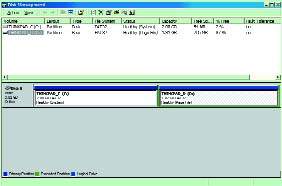 |
| Экран 1. Использование LDM для управления дисками в Windows 2000. |
Разработчики Windows 2000 переименовали термин «набор томов», использовавшийся в системах NT, в понятие «охватывающий том». По сути же ничего не изменилось – охватывающие тома содержат дисковое пространство двух и более физических дисков. С помощью программы обслуживания дисков в Windows 2000, утилиты Logical Disk Manager (LDM), можно расширить в любой момент существующий простой том до охватывающего, добавив участок дискового пространства с других установленных в системе физических дисков. Программа LDM, окно которой представлено на Экране 1, реализована в виде подключаемого модуля стандартной MMC-консоли Windows 2000 и является правопреемницей хорошо знакомой утилиты Disk Administrator в NT 4.0.
Использование в Windows 2000 и NT разделов, томов и различных способов объединения дискового пространства может привести в замешательство. Хочу пояснить, что с точки зрения NT на дисках расположены разделы, представляющие собой базовую единицу «дробления» физического диска, в то время как для операционной системы Windows 2000 прежнее понятие «раздел» трансформировалось в «том». Для обеих операционных систем каждый раздел или том должен принадлежать к одному из допустимых типов, т. е. быть основным, дополнительным, простым или же охватывающим томом, набором томов или зеркальным томом. В Таблице 1 приводится сравнение дисковой терминологии в системах Windows 2000 и NT.
Другое дело, как отформатирована файловая система тома или раздела – в формате NTFS, FAT или FAT32. Чаще всего, Windows 2000 и NT предлагают на выбор несколько типов форматов для данного типа тома. Но существует три исключения: наборы томов, охватывающие тома и простые тома. Последнее при условии, что простые тома планируется расширить за счет имеющегося свободного пространства на том же самом физическом диске. В этом случае допустим только формат NTFS. Вместе с тем, простой том может быть отформатирован как FAT или FAT32, если используется один-единственный регион свободного пространства на одном физическом диске.
Новые свойства динамических дисков
В динамических дисках реализованы новые характеристики и технологии, призванные обеспечить дополнительную отказоустойчивость и возможность управлять дисковыми томами в оперативном режиме. Такие усовершенствования позволяют добиться более высокой готовности серверов Windows 2000, по сравнению с NT-серверами.
В отличие от базовых дисков, динамические хранят информацию о структуре наиболее критичных дисковых данных в нескольких местах. Кроме того, динамические диски не зависят от единственной таблицы разделов для данного типа тома и его расположения, а поддерживают вместо этого специальную базу данных, размером 1 Мбайт, в самом конце физического диска. В такой базе данных хранятся не только принципиально важные сведения о томах, расположенных на данном динамическом диске, но также информация обо всех динамических дисках системы. Содержимое этой базы данных напоминает то, что находится в таблице разделов обыкновенных базовых дисков, в частности данные о начальных и конечных секторах и суммарное число секторов, тип тома или RAID-массива для каждого имеющегося в системе тома динамического диска. Следует отметить, что указанная база данных не хранит сведения о томах, отформатированных как FAT или FAT32, а также о размещении главной файловой таблицы, Master File Table (MFT), использующейся для томов NTFS: система обеспечивает хранение всех этих сведений в другом месте. База содержит информацию обо всех томах, а система распространяет дубликаты этой базы на все динамические диски. Описанные функции существенно повышают возможность восстановления системы в случае разрушения какой-либо одной базы данных.
Операционная система Windows 2000 самостоятельно отслеживает как изменения в содержимом базы данных, так и актуальность дубликатов базы на всех дисках. Кроме того, система может использовать хранящиеся в базе сведения для автоматического восстановления поврежденной или разрушенной базы на соседнем диске. Если для систем на базе NT повреждение или разрушение таблицы разделов базового диска – событие катастрофическое, то Windows 2000 в состоянии автоматически восстановить статус-кво динамического диска, а пользователь может даже об этом не знать. При возникновении каких-либо проблем с базой данных, Windows 2000 самостоятельно отыщет диск с неповрежденной копией базы, а затем скопирует ее на пострадавший диск.
Разработчики Windows 2000 ввели в обиход новое понятие – «дисковая группа» (55disk group). Название говорит само за себя: это группы динамических дисков. Windows 2000 автоматически создает дисковую группу, как только в систему добавляются динамические диски. Динамические диски реплицируют базу данных тома среди всех членов своей дисковой группы. По умолчанию, в системе Windows 2000 может существовать только одна дисковая группа. Система формирует имя дисковой группы на основе имени компьютера с добавлением суффикса Dg0. Если возникают трудности с определением имени дисковой группы, нужно проверить значение параметра реестра по адресу: HKEY_LOCAL_MACHINESYSTEM CurrentControlSetServicesdmioBoot InfoPrimary Disk GroupName. Менеджер LDM, присутствующий в Windows 2000, представляет собой облегченную версию продукта Logical Disk Manager Pro от VERITAS Software. Если же используется оригинальная версия продукта, то можно создавать и обслуживать несколько дисковых групп.
Другое преимущество динамических дисков Windows 2000 состоит в том, что их можно обслуживать в оперативном режиме, не перезагружая систему. В отличие от процедур реконфигурации базовых дисков (т. е. создания, расширения, зеркалирования томов), для завершения которых требуется перезагрузка системы, динамические диски позволяют выполнять изменения в дисковой конфигурации, что называется, на лету. Также без перезагрузки допускается добавление в систему новых динамических дисков (при условии, что шина поддерживает hot-plug-диски). В отличие от использования утилиты Disk Administrator в NT 4.0, практически все изменения, внесенные в LDM Windows 2000, вступают в силу немедленно – нет нужды выбирать специальные пункты меню для сохранения и подтверждения внесенных в процессе работы с утилитой LDM изменений. Все перечисленные новые характеристики в сфере дискового менеджмента, реализованные в Windows 2000, – весьма заметные усовершенствования по сравнению с NT 4.0.
Переход к динамическим дискам
Существует три метода создания динамических дисков: конвертация существующего базового диска, импорт установок имеющегося динамического диска с другой системы Windows 2000 и, наконец, создание совершенно нового, еще не инициализированного диска, в качестве диска динамического. Метод конвертации используется при замене имеющейся системы NT на Windows 2000 или же в процессе миграции существующих дисков в систему на базе Windows 2000. Создание и конвертация динамических дисков производятся через LDM.
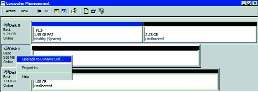 |
| Экран 2. Преобразование базового диска в динамический. |
Переход от базовых дисков к динамическим не является обязательным условием функционирования Windows 2000. Эта операционная система может работать как со статическими, так и с динамическими дисками, а также с их комбинацией. Когда утилита LDM первый раз запускается в системе, содержащей один и более базовых дисков, выдается запрос на конвертацию базовых дисков в динамические. В случае отказа конвертация может быть выполнена позднее с помощью контекстного меню базового диска, область которого находится в левой части консоли LDM. В контекстном меню следует выбрать команду Upgrade to Dynamic Disk (см. Экран 2). Этот пункт меню недоступен при работе с портативными компьютерами, поскольку Microsoft не поддерживает динамические диски на ноутбуках.
Дилеммы динамических дисков
К сожалению, в некоторых ситуациях разработчики Microsoft не рекомендуют использовать динамические диски – либо потому, что никаких преимуществ это не дает, либо из-за того, что в ряде случаев динамические диски попросту не работают. Одно ограничение состоит в том, что Windows 2000 пока является единственной операционной системой, способной применять данные динамических дисков и организованных на них томов. Это справедливо даже в том случае, когда на базе динамических дисков тома отформатированы для работы с FAT или FAT32, типами файловых систем, «понятными» для других операционных систем. Если используется мультизагрузочная конфигурация, следует узнать о подобном ограничении заранее – до конвертации базовых дисков. К тому же съемные диски, такие, как Zip, Jaz, SyQuest, магнитооптические накопители и жесткие диски, использующие интерфейсы USB или IEEE 1394, также не поддерживают работу с динамическими дисками. В статье «IEEE 1394 Hard Disk Support in Windows 2000» (http://support. microsoft.com/support/kb/articles/q244/9/19.asp) представители Microsoft утверждают, что причиной тому сама природа съемных устройств – возможность их подключения и отключения без выключения питания (hot-removable). Удаление из системы устройства, на котором организован динамический диск, сведет на нет усилия, затраченные на хранение информации о томах на динамических дисках.
Невозможность организации динамических дисков на портативных компьютерах создает еще одну проблему. Судя по всему, это связано с тем, что для многих портативных компьютеров снять или заменить жесткий диск достаточно просто. Как и в случае со съемными устройствами, удаление из системы динамического диска скажется на остальных динамических дисках в системе. Но, с другой стороны, динамические диски не предоставляют пользователям портативных компьютеров ни одного из рассмотренных в статье преимуществ. Реплицируемую базу данных «динамических» томов имеет смысл создавать лишь в тех системах, где установлено несколько физических дисков, что для портативных компьютеров, в общем-то, экзотика. И, наконец, многие портативные компьютеры с операционной системой Windows 2000 используются их владельцами в мультизагрузочной конфигурации, что позволяет по мере надобности загружать Win9x, DOS, Linux, BeOS и т. д., а динамические диски с организованными на них томами не читаются ни одной операционной системой, кроме Windows 2000.
Динамические диски и тома, на них сформированные, поддерживают те же уровни RAID, что и разделы на базовых дисках (а именно 0, 1 и 5). Хотя имеется возможность импортировать настройку существующего на базовом диске RAID-тома в Windows 2000 и в дальнейшем обслуживать этот RAID, тем не менее создать новые RAID-тома на базовом диске уже не получится – Windows 2000 обеспечивает формированиие новых RAID-томов только на динамических дисках. Если все же необходимо добавить RAID-тома в систему под управлением Windows 2000, придется либо установить новый диск и описать его как диск динамический, либо конвертировать существующий базовый диск, если на нем имеется достаточно свободного дискового пространства для организации нового RAID-тома.
Имейте в виду, что не так-то просто конвертировать динамический диск и его тома обратно в базовый диск. Единственный способ сделать это состоит в удалении каждого «динамического» тома, и лишь после этого можно будет конвертировать диск обратно в базовое состояние. Естественно, что нужно будет сначала сохранить данные на ленте и потом восстановить их на вновь организованные тома.
И последнее. Операционная система Windows 2000 не предоставляет никаких механизмов для расширения простого тома. Казалось бы, это можно сделать, либо добавляя свободное дисковое пространство ранее конвертированного динамического диска, либо преобразуя простой том на сконвертированном динамическом диске в spanned-том, опять же добавляя свободное дисковое пространство, но на другом физическом диске. Однако этого делать нельзя, поскольку разделы базового диска, сконвертированные в простые тома на динамических дисках, обязаны сохранить свои записи в таблице разделов в области MBR, иначе Windows 2000 не сможет ни загрузиться с этого тома, ни «установиться» на него. (Надо сказать, что программа Windows 2000 Setup позволяет выполнять инсталляцию только на динамические диски, содержащие системный или загрузочный том.) Расширение простого тома лишит систему возможности загружаться с него или выполнять на такой том установку системы.
Выбор дисковой конфигурации
Динамические диски – основополагающая технология в операционной системе Windows 2000 и шаг вперед в развитии технологии хранения данных. Вместе с тем, в некоторых случаях использование динамических дисков имеет ряд ограничений, в том числе ограничения по обратной совместимости с другими операционными системами и в связи с отсутствием поддержки аппаратной конфигурации и устройств. Ясное представление об отличиях динамических дисков от их предшественников – базовых дисков, а также знание сильных и слабых сторон новой технологии позволит сделать выбор оптимальной дисковой конфигурации под управлением Windows 2000.
ОБ АВТОРЕ
Шон Дейли – один из редакторов журнала Windows NT Magazine и президент компании iNTellinet Solutions, занимающейся консалтингом и сетевой интеграцией. Имеет звание MCSE. Последней из его книг была «Optimizing Windows NT», выпущенная издательством IDG Books. С ним можно связаться по адресу электронной почты: sean@ntsol.com.
| Тип тома Windows NT | Эквивалент или замена в Windows 2000 |
| Основной и дополнительный разделы (Primary и extended) | Простой том (Simple volume) |
| Набор томов (Volume set) | Охватывающий том (Spanned volume) |
| Том с чередованием (эквивалентно организации RAID 0, stripe set) | Том с чередованием (Striped volume) |
| Зеркальный том (известный также под названием RAID 1, mirror set) | Зеркальный том (Mirrored volume) |
| Том с чередованием и контролем четности (организация RAID 5, stripe set with parity) | Том с чередованием и контролем четности (RAID 5 volume) |
Поделитесь материалом с коллегами и друзьями
“>